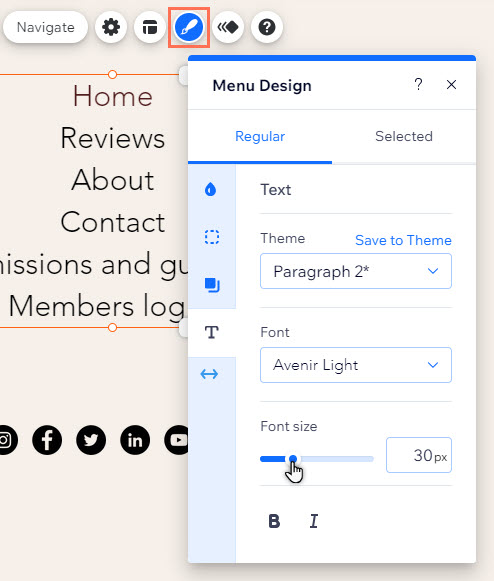Editor Wix: personalizzare un menu a tre linee
7 min
In questo articolo:
- Personalizzare i tasti del menu
- Regolare il contenitore e l'overlay
- Progettare il menu
Dopo aver aggiunto e configurato il menu a tre linee, personalizzane l'aspetto e il layout per completare il tuo sito. Puoi regolare i tasti, il contenitore e gli elementi del menu in modo che appaiano esattamente come desideri.
Personalizzare i tasti del menu
Usa le opzioni per mostrare l'aspetto di ogni tasto: quello su cui i visitatori cliccano per aprire il menu e quello su cui cliccano per chiuderlo.
Per personalizzare i tasti:
- Seleziona il menu a tre linee nell'Editor
- Scegli il tasto che vuoi personalizzare:
- Tasto Menu: clicca sul tasto
- Tasto Chiudi:
- Clicca su Modifica menu
- Clicca sul tasto Chiudi nel contenitore
- Scegli come personalizzare il tasto:
Personalizza il design del tasto
Regola il layout e la visualizzazione
Regolare il contenitore e l'overlay
Scegli il layout e imposta lo sfondo per il contenitore che mostra gli elementi del menu. Se abiliti un overlay, puoi modificarne lo sfondo in base alle tue esigenze di design.
Per regolare il contenitore e l'overlay:
- Seleziona il menu a tre linee nell'Editor
- Clicca su Modifica menu
- Personalizza il contenitore/overlay a tuo piacimento:
Regola le dimensioni e il layout del contenitore
Progetta il design del contenitore
Personalizza l'overlay
Progettare il menu
Personalizza l'aspetto del menu stesso per completare il tema generale del tuo sito. Puoi modificare l'allineamento e la struttura, nonché il design delle voci del menu.
Per personalizzare il design del menu:
- Seleziona il menu a tre linee nell'Editor
- Clicca su Modifica menu
- Clicca sulle voci di menu
- Scegli come vuoi modificare il menu:
- Layout: clicca sull'icona Layout
e scegli tra le seguenti opzioni:
- Com'è allineato il testo? Seleziona se il testo del menu è allineato a sinistra, a destra o al centro
- Posizione frecce del menu a tendina: seleziona se la freccia del menu a tendina si trova a sinistra o a destra del testo del menu
- Design: clicca sull'icona Design
e personalizza il menu come desideri:
- Scegli lo stato del menu che vuoi personalizzare (Regolare o Selezionati)
- Regola il design utilizzando le opzioni:
- Colore e opacità
: scegli il colore di riempimento del menu e regolane l'opacità
- Bordo
: regola la larghezza e il colore del bordo del menu
- Ombra
: aggiungi un'ombra e regolane l'angolo, le dimensioni, la sfocatura, il colore e la distanza
- Testo
: modifica le impostazioni del testo del menu, come carattere, dimensione e formato
- Spaziatura
: regola la spaziatura e l'offset del menu utilizzando i cursori
- Colore e opacità
- Layout: clicca sull'icona Layout